新固态硬盘怎么设置
shiwaishuzidu 2025年4月11日 04:56:40 固态 25
新固态硬盘设置:连接后初始化,创建分区(可选),选择文件系统格式化,设置为系统盘或存储盘。
新固态硬盘的设置是一个相对简单但至关重要的过程,它涉及到硬盘的初始化、分区和格式化等关键步骤,以下是针对Windows系统的详细设置指南:

-
准备工作
- 确认接口类型:在购买固态硬盘时,要明确自己的主板支持的是SATA接口还是M.2接口,以及对应的协议是AHCI还是NVMe,这将决定你后续的设置步骤和选择。
- 准备安装工具:如果是台式机,需要准备螺丝刀等工具来安装硬盘;如果是笔记本电脑,可能需要准备相应的拆卸工具,确保有备用的数据存储设备,以防数据丢失。
-
硬件安装
- 台式机安装:对于SATA接口的固态硬盘,将其通过SATA数据线连接到主板的SATA接口上,并将电源线插入硬盘的电源接口,对于M.2接口的固态硬盘,找到主板上的M.2插槽,将固态硬盘以一定的倾斜角度插入插槽,然后轻轻按下,直到固态硬盘固定在插槽中。
- 笔记本电脑安装:不同型号的笔记本电脑安装固态硬盘的方法可能不同,有些笔记本电脑有专门的硬盘仓,可以通过拆卸后盖或键盘等方式访问到硬盘仓,然后将固态硬盘安装到硬盘仓中;有些笔记本电脑则需要拆卸整个底壳才能安装固态硬盘,具体的安装方法可以参考笔记本电脑的用户手册或在线教程。
-
BIOS设置(如果需要)
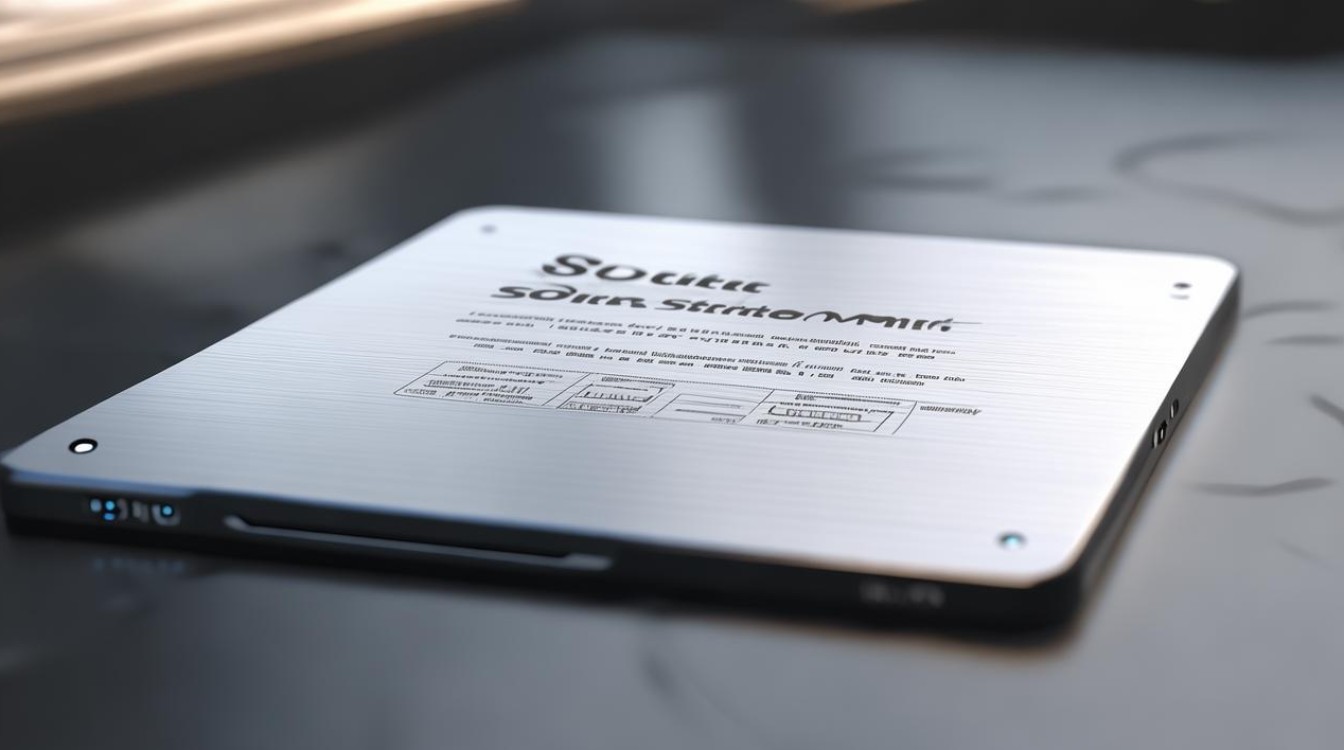
- 开启AHCI模式:如果你的固态硬盘使用的是AHCI协议,需要在BIOS中开启AHCI模式,进入BIOS的方法通常是在开机时按下Del、F2、F10等键(不同的电脑品牌和型号可能不同),进入BIOS设置界面后,找到“Advanced”或“高级”选项,然后在其中找到“AHCI”或“SATA Configuration”等选项,将模式设置为“AHCI”。
- 开启NVMe协议:如果你的固态硬盘使用的是NVMe协议,同样需要在BIOS中进行设置,进入BIOS设置界面后,找到“Advanced”或“高级”选项,然后在其中找到“NVMe”或“Storage Configuration”等选项,将NVMe功能开启。
-
磁盘初始化
- 打开磁盘管理:在Windows系统中,右击“开始”按钮,选择“磁盘管理”,打开磁盘管理窗口。
- 选择磁盘:在磁盘管理窗口中,找到新安装的固态硬盘,它会显示为“未分配”或“未知”状态。
- 初始化磁盘:右键点击新硬盘的未分配空间,选择“初始化磁盘”,在弹出的初始化磁盘对话框中,选择磁盘的分区形式(通常选择MBR或GPT,GPT具有更多的优势,如支持更大的硬盘容量和更多的分区数量),然后点击“确定”按钮。
-
创建分区
- 新建简单卷向导:在完成磁盘初始化后,再次右键点击新硬盘的未分配空间,选择“新建简单卷”,启动新建简单卷向导。
- 指定卷大小:在新建简单卷向导中,按照提示指定卷的大小(即分区的大小),通常可以根据个人需求进行设置,如果不确定,可以选择默认的大小或根据硬盘的总容量进行合理的划分。
- 分配驱动器号:为新建的分区分配一个驱动器号,以便在系统中识别和访问该分区。
- 格式化分区:选择文件系统格式(通常选择NTFS格式,它具有较好的兼容性和性能),并指定分配单元大小(一般选择默认值即可),然后为分区指定一个卷标(即分区的名称),最后点击“完成”按钮完成分区的创建。
-
设置主分区为活动分区(如果需要)

如果打算将新固态硬盘作为系统盘使用,需要将其设置为活动分区,右键点击新硬盘的主分区(通常是第一个分区),选择“将分区标为活动的”,这样电脑在启动时就会从该分区加载系统。
是新固态硬盘的基本设置步骤,具体操作可能会因不同的电脑型号和操作系统版本而略有差异,如果在设置过程中遇到问题,建议参考电脑的用户手册或在线支持文档获取更详细的指导。










